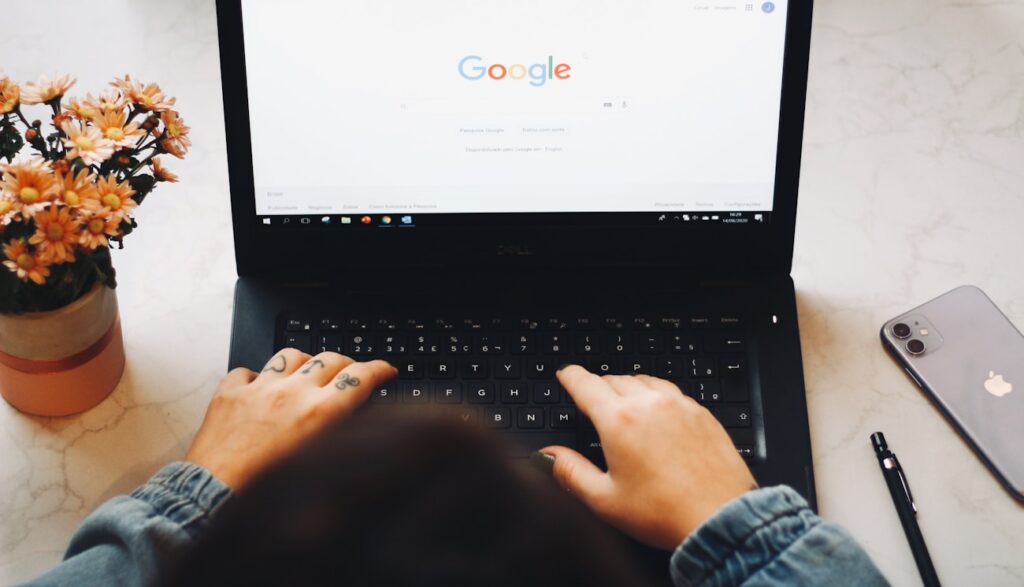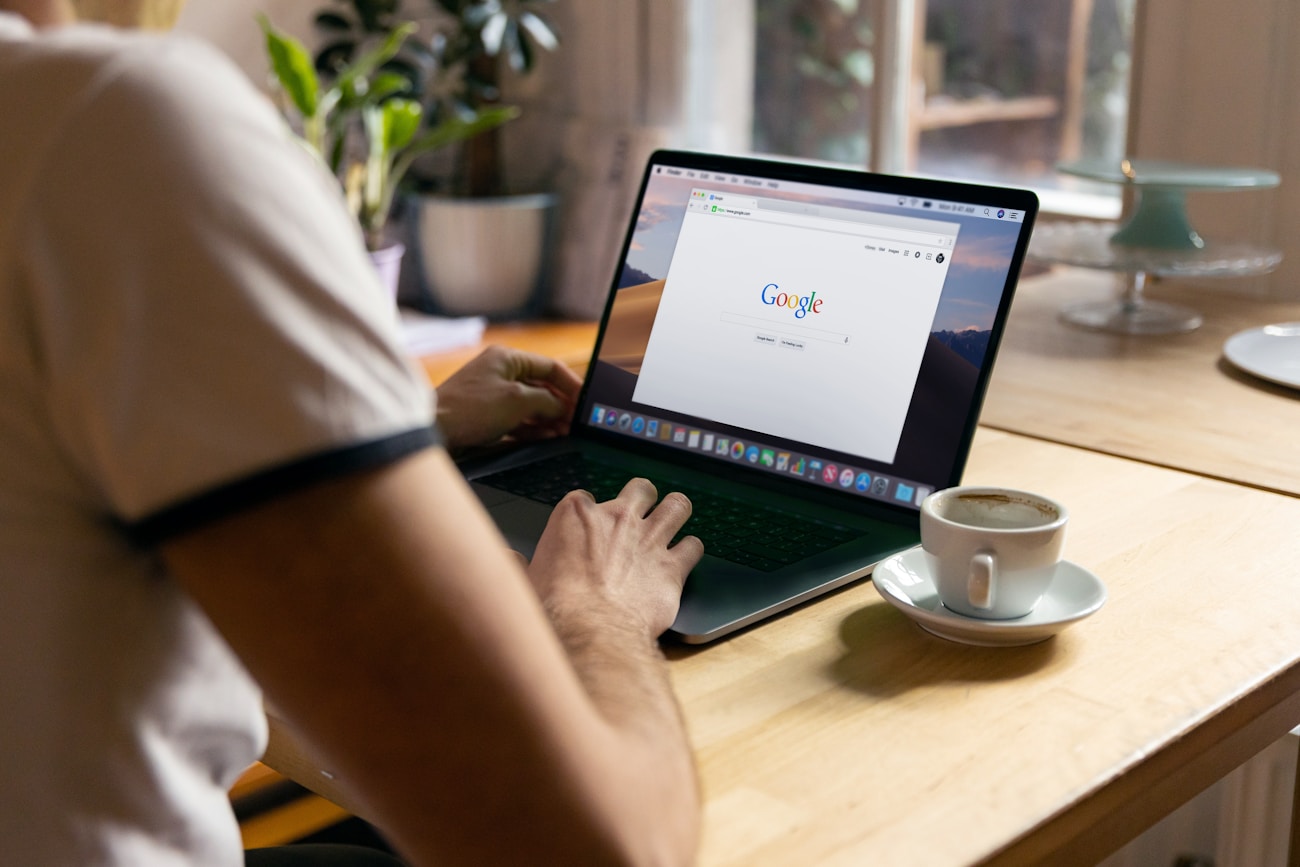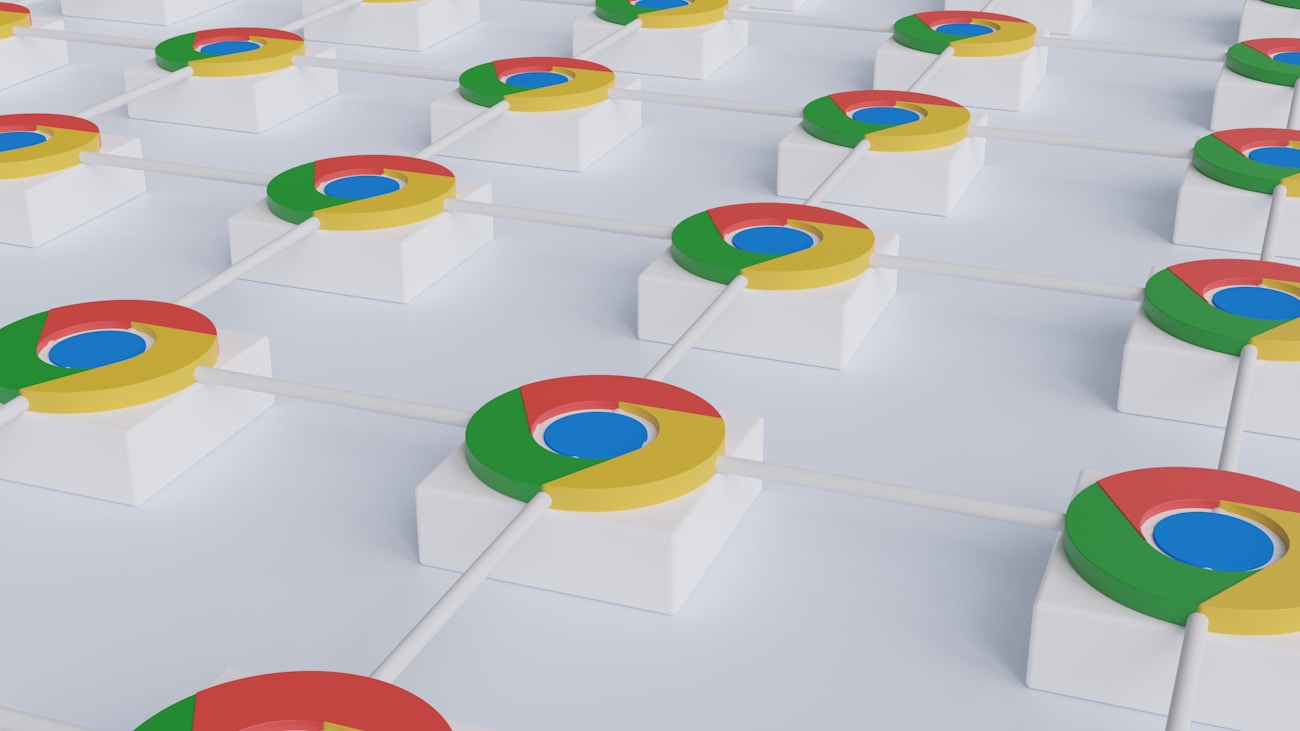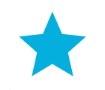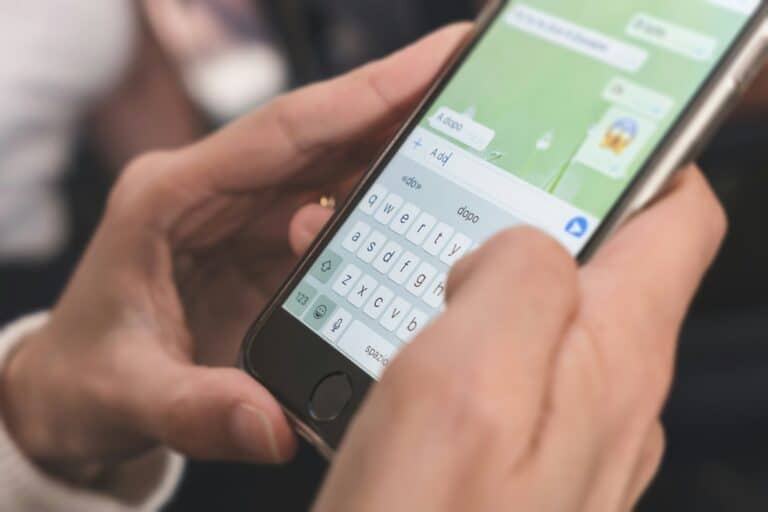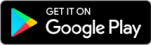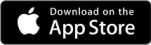Le navigateur Chrome, le plus utilisé par les internautes, s’avère particulièrement sujet aux cyberattaques et notamment à l’installation d’extensions malveillantes. Pour préserver vos fichiers, vos photos et documents précieux, il est indispensable de faire preuve d’une extrême vigilance. Comment savoir si le virus de Google Chrome a infecté votre PC ? La réponse ci-après.
Virus de Google Chrome, de quoi s’agit-il ?
Un malware ciblant Google Chrome et Microsoft sévit depuis quelques années dans l’univers de Windows. Ainsi, depuis 2021, plus de 300 000 ordinateurs ont déjà été contaminés.
L’intrusion virale commence par une attaque ordinaire sur votre PC sur votre PC via un mail, un téléchargement, un lien, etc. Ce logiciel invasif et nuisible va installer discrètement une extension sur Google et Edge afin de soutirer vos données personnelles ou de rediriger vos recherches vers des sites d’hameçonnage voire de programmes malveillants.
Comment votre ordinateur s’infecte-t-il ?
Une fois le logiciel bien en place sur votre PC, il s’empare des cookies d’identification de votre compte Google en se basant sur les données de Chrome. Les logiciels malveillants sont généralement le principal moyen utilisé par les cybercriminels pour voler des cookies. Une fois dans un appareil, ils sont entraînés à copier les données d’un nouveau cookie et à les envoyer au cybercriminel afin de lui fournir un accès définitif à vos comptes.
Vous ne pouvez pas désactiver l’extension via le panneau de contrôle de Chrome. Par ailleurs, si elle n’est pas supprimée correctement, l’extension se réinstalle toute seule ! Pour couronner le tout, les nouvelles versions du logiciel malveillant empêchent toute mise à jour de Chrome ou de Edge ce qui expose votre ordinateur à l’infection de nombreux autres virus.
Comment savoir si votre PC est infecté et comment se débarrasser du malware ?
Il ne sert à rien de paniquer car vous avez la possibilité de savoir si votre PC est infecté par ce logiciel indésirable. Voici comment :
1ère étape
-
- Cliquez avec le bouton droit sur « Démarrer »
-
- Sélectionnez « Gestion de l’ordinateur
-
- Dans le pannez de menu de gauche, cliquez sur « planificateur de tâches
-
- Allez dans le planificateur de tâches en cliquant avec le bouton droit
- Dans « Actions », parmi les tâches listées, sélectionnez et supprimez le chemin système pointant vers le dossier « C:\Windows\system 32 » accompagné d’un script finissant par l’extension « .ps1 »
2ème étape
Il faut ensuite supprimer le code mentionné dans l’éditeur de registre. La procédure est la suivante :
-
- Ouvrez le menu principal Windows
-
- Cherchez et lancez l’éditeur de registre. Pour cela, cliquez avec le bouton droit sur Démarrer puis sélectionnez Exécuter
-
- Tapez regedit dans la zone Ouvrir : sélectionnez OK
-
- Rendez-vous dans la section « Computer\HKEY_LOCAL_MACHINE\SOFTWARE\Policies\Google\Chrome\ExtensionInstallForcelist
-
- Avec le clic droit supprimez la ligne qui s’affiche dans le panneau droit
- Procédez de la même manière pour la ligne présente dans les dossiers « Computer\HKEY_LOCAL_MACHINE\SOFTWARE\WOW6432Node\Policies\Google\Chrome\ExtensionInstallForcelist » et « Computer\HKEY_LOCAL_MACHINE\SOFTWARE\Policies\Microsoft\Edge\ExtensionInstallForcelist ».
La prévoyance, la meilleur arme pour prévenir l’infection virale
Pour prévenir toute infestation, plusieurs solutions donnent de bons résultats :
-
- Télécharger un bon antivirus qui procèdera régulièrement à des scans pour rechercher des malwares.
-
- Faire preuve d’une extrême prudence au moment de cliquer sur des liens ou de télécharger des fichiers.
-
- Inspectez régulièrement votre boîte mail pour repérer de potentielles et suspectes demandes de connexions.
- Vérifier les activités de votre compte Google. À cet effet, rendez-vous directement dans votre compte depuis votre navigateur internet. Cliquez dans le menu situé sur la gauche de la page, sur l’onglet « Données et confidentialité », puis descendez et choisissez « Mon Activité ». Vous détecterez rapidement tous les appareils depuis lesquels un tiers s’est connecté à votre compte. Supprimez ceux qui vous semblent suspects.